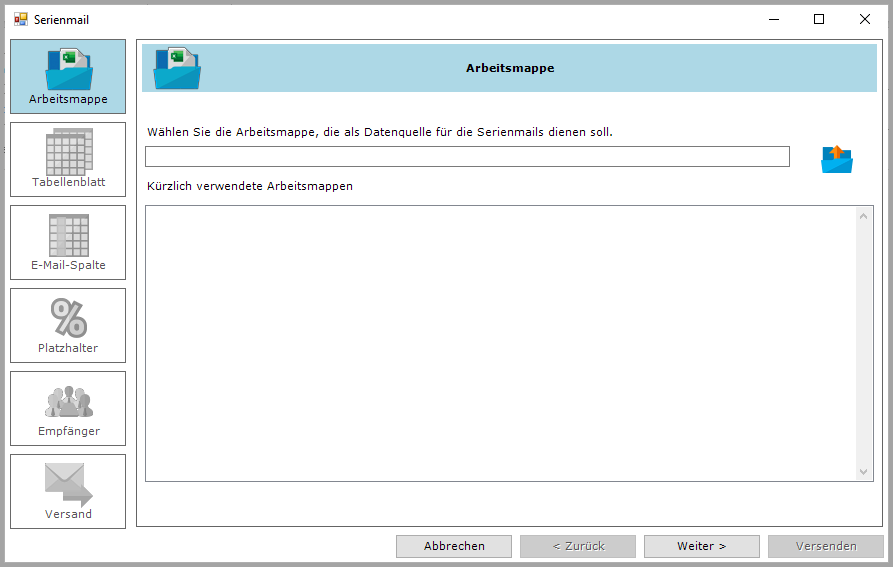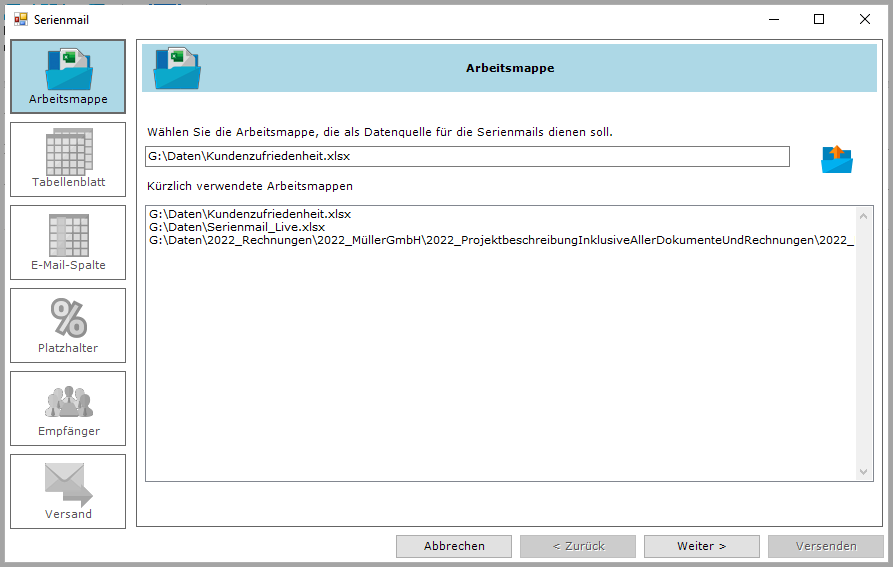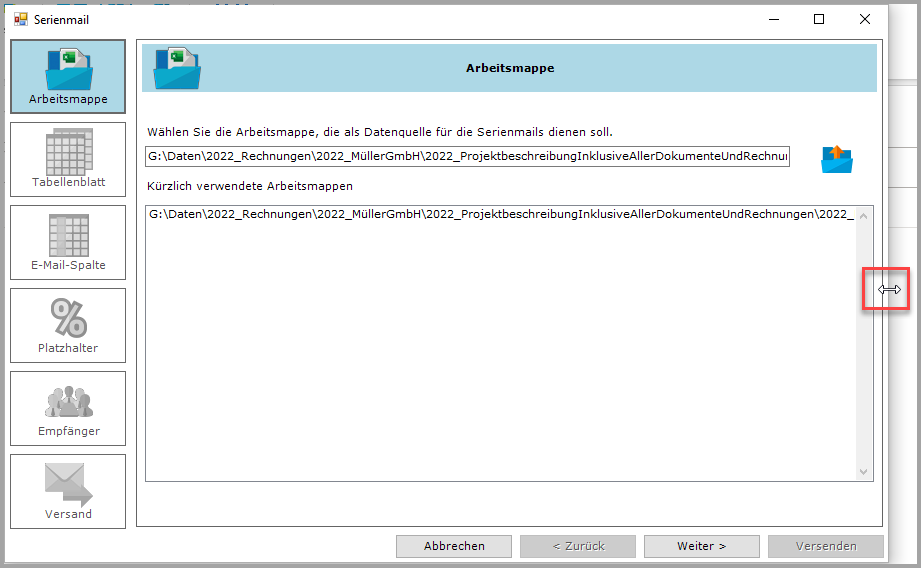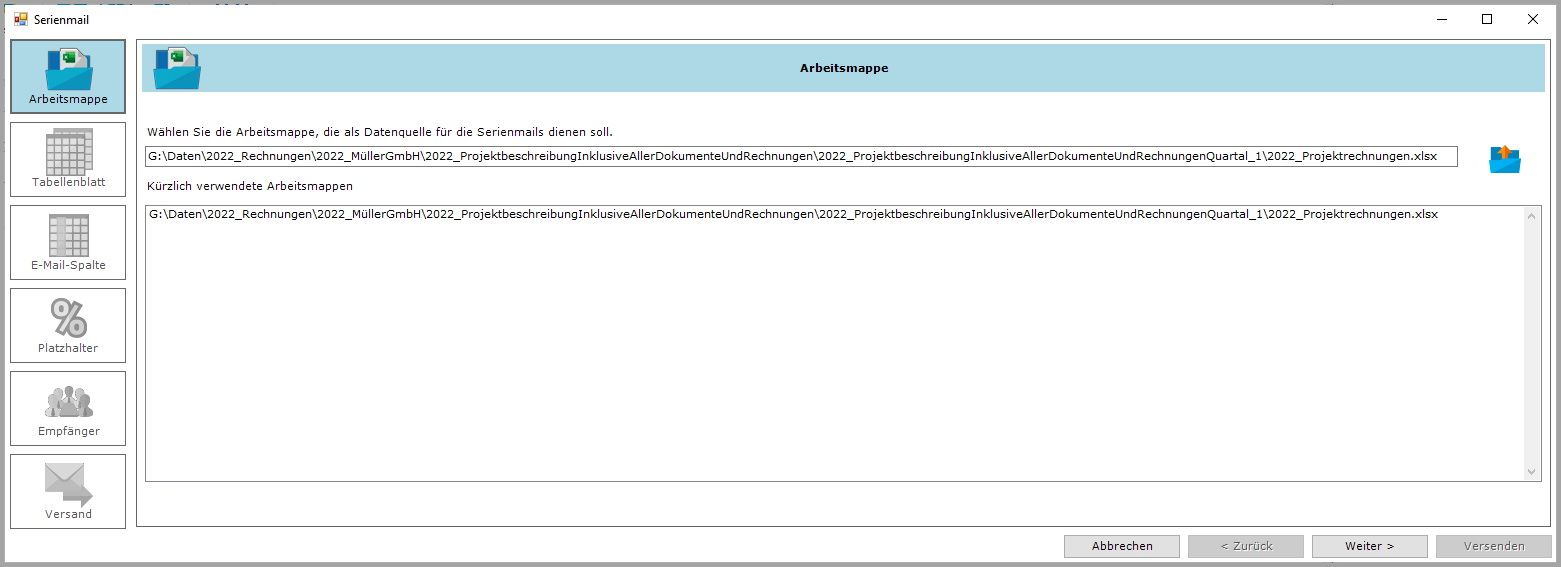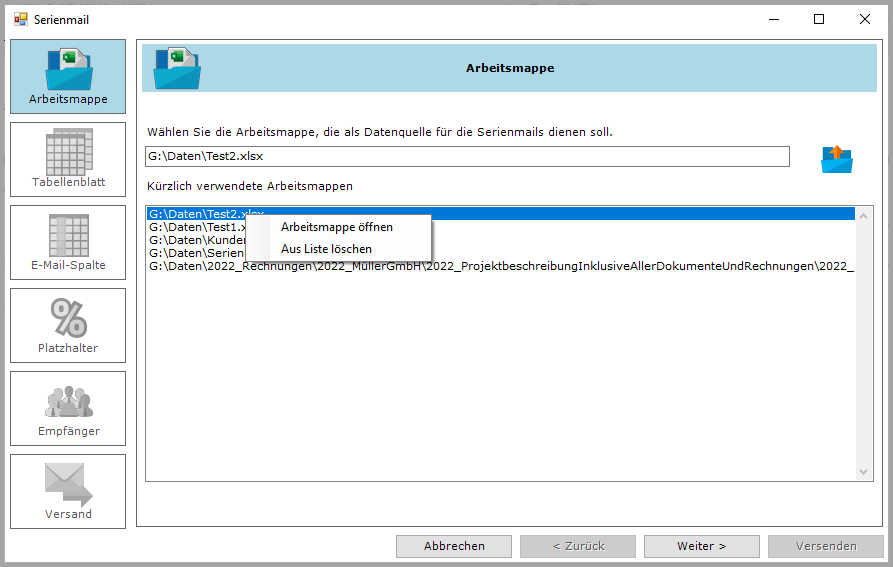Datenquellen in Serienmail übersichtlich anzeigen
Im ersten Schritt des Assistenten von Serienmail werden Sie aufgefordert, die Datenquelle für Serienmail auszuwählen. Arbeiten Sie schon eine Weile mit Serienmail, so wird diese Liste schnell unübersichtlich.
In diesem Artikel zeigen wir, was sich in dem simplen Dialogbild alles versteckt. Mit diesem Wissen arbeiten Sie gekonnt mit den unterschiedlichen Einträgen in der Liste und sparen sich Zeit und Nerven.
Liste Kürzlich verwendete Arbeitsmappen
Haben Sie Serienmail noch nie benutzt, so sieht das Fenster folgendermaßen aus. Im Bereich Kürzlich verwendete Arbeitsmappen findet sich noch kein Eintrag.
Haben Sie bereits einige Arbeitsmappen in Serienmail verwendet, so füllt sich der Bereich Kürzlich verwendete Arbeitsmappen. Hier werden Ihnen die letzten 20 Arbeitsmappen angezeigt, die Sie verwendet haben. Die letzte Arbeitsmappe, die Sie verwendet haben, ist die erste in der Liste. Die vorletzte Arbeitsmappe, die Sie verwendet haben, ist die zweite in der Liste, usw.
Befindet sich die gewünschte Arbeitsmappe in der Liste Kürzlich verwendete Arbeitsmappen, so reicht ein Mausklick, um diese Arbeitsmappe zu öffnen. Sie müssen sich nicht durch lange Verzeichnisbäume klicken, sondern können die Datei ganz bequem aufrufen.
Dialog vergrößern
Haben Sie eine sehr tiefgeschachtelte Ordnerstruktur, so kann es in der Standardansicht von Serienmail sein, dass Sie den Anfang des Pfads, nicht aber den Namen der Excel-Arbeitsmappe sehen können. In diesem Fall hilft es, das Dialogfenster zu vergrößern.
Sie können mit dem Mauszeiger über den rechten Rand des Dialogfensters gehen und den Punkt suchen, an dem sich der Mauszeiger in einen waagerechten Doppelpfeil verwandelt. Drücken Sie nun die linke Maustaste und halten sie gedrückt, so kann das Fenster durch Ziehen nach rechts vergrößert oder durch Ziehen nach links verkleinert werden.
Durch einen Doppelklick in die Titelleiste des Dialogbildes können Sie das Dialogbild auf Bildschirmgröße vergrößern. Ein erneuter Doppelklick in die Titelliste verkleinert das Dialogbild wieder.
Überflüssige Einträge aufräumen
Haben Sie mit Serienmail einige Tests gemacht, so befinden sich auch diese Testdateien in der Liste und stören auf Dauer.
Hier hilft es diese Liste aufzuräumen. Klicken Sie mit der rechten Maustaste den Eintrag an, den Sie aus der Liste entfernen möchten und wählen dann den Befehl Aus Liste löschen.
So werden in der Liste Kürzlich verwendete Arbeitsmappen immer genau die Arbeitsmappen angezeigt, die Sie für den Versand von Serienmail benutzen. Es gibt keine „Karteileichen“, die den Überblick erschweren.